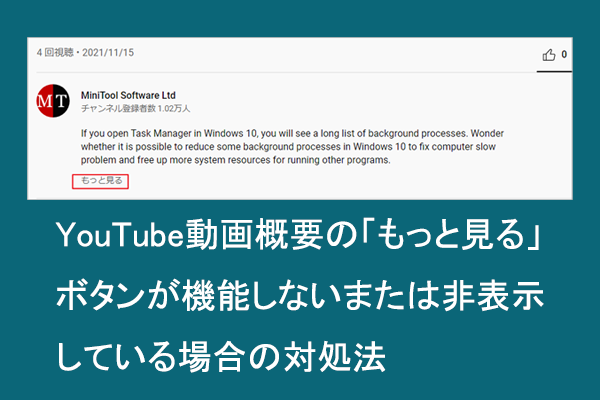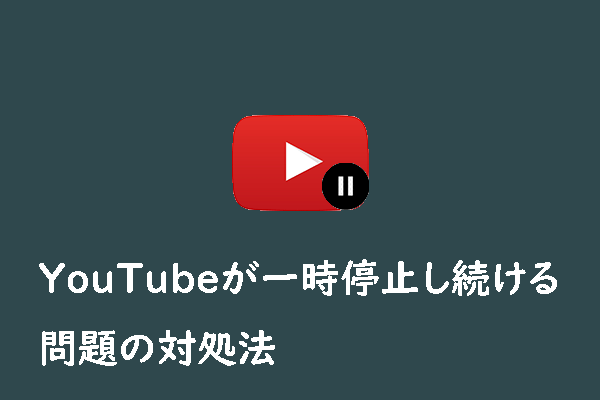ブラウザを使ってYouTubeの動画を見る時に、キーボードのスペースバーを使って動画を停止/再生するのが一般的です。しかしたまに「スペース」キーを押しても動画が一時停止されないことがあります。MiniTool Video Converterのこの記事では、このような状況に遭った時の対処法を紹介します。
YouTubeは世界最大のビデオ共有プラットフォームであり、毎日多くのユーザーが動画をアップロードしたり、視聴したりしています。YouTubeをパソコン端末で見るとき、ショートカットキーを使うことでマウスよりも簡単に操作することができます。YouTubeの動画視聴に役立つショートカットキーの中には、スペースバーによる一時停止/再生機能は最も使用されているでしょう。しかし、スペースバーを押しても動画が一時停止されないという状況に遭遇したユーザーもいるらしい。
YouTubeのスペースキーによる一時停止機能がなくなっても、動画視聴全体に大きな影響はありませんが、ユーザーには多少の不便ももたらします。では、この状況が発生した場合に利用可能な解決策を見てみましょう。
方法1:動画プレーヤーにフォーカスが合っていることを確認する
パソコンでYouTube動画を開いたら、動画フレーム内の任意の場所をクリックすると、動画プレーヤーにフォーカスが合うようになります。フォーカスが合ったら、スペースバーを押すと、それに応じて動画が一時停止または再生されます。
動画プレーヤーにフォーカスが合っていない場合、スペースバーを押しても動画が一時停止されなく、代わりにページがスクロールされることがあります。これは、動画フレームの外側をクリックしたり、Tabキーを使用して移動した場合によく発生します。そのため、動画フレーム内を直接クリックして、フォーカスが合うようにしてください。
方法2:キーボードに問題がないか確認する
キーボード自体に問題がある場合、上のスペースバーを押しても YouTube動画を一時停止できなくなります。他のサイトやアプリケーションでスペースバーを使用して、キーボードが正常に動作していることを確認できます。同じように反応しない場合は、キーボード自体に問題がある可能性があります。この場合は、別のキーボードを交換して動作するかどうかを確認してください。
方法3:代替キーを使用する
スペースバーがまだ反応しない場合は、YouTubeで動画を一時停止または再生するためにKキーを使用することもできます。
方法4:ブラウザのキャッシュとクッキーをクリアする
ブラウザのキャッシュとクッキーが破損すると、YouTubeのスペースバーが機能しないなど、さまざまな問題が発生する可能性があります。そのため、ブラウザのキャッシュとクッキーをクリアすることで、この問題を解決してみてください。これを行うには、ブラウザの設定メニューを開き、「閲覧履歴データを削除」をクリックします。
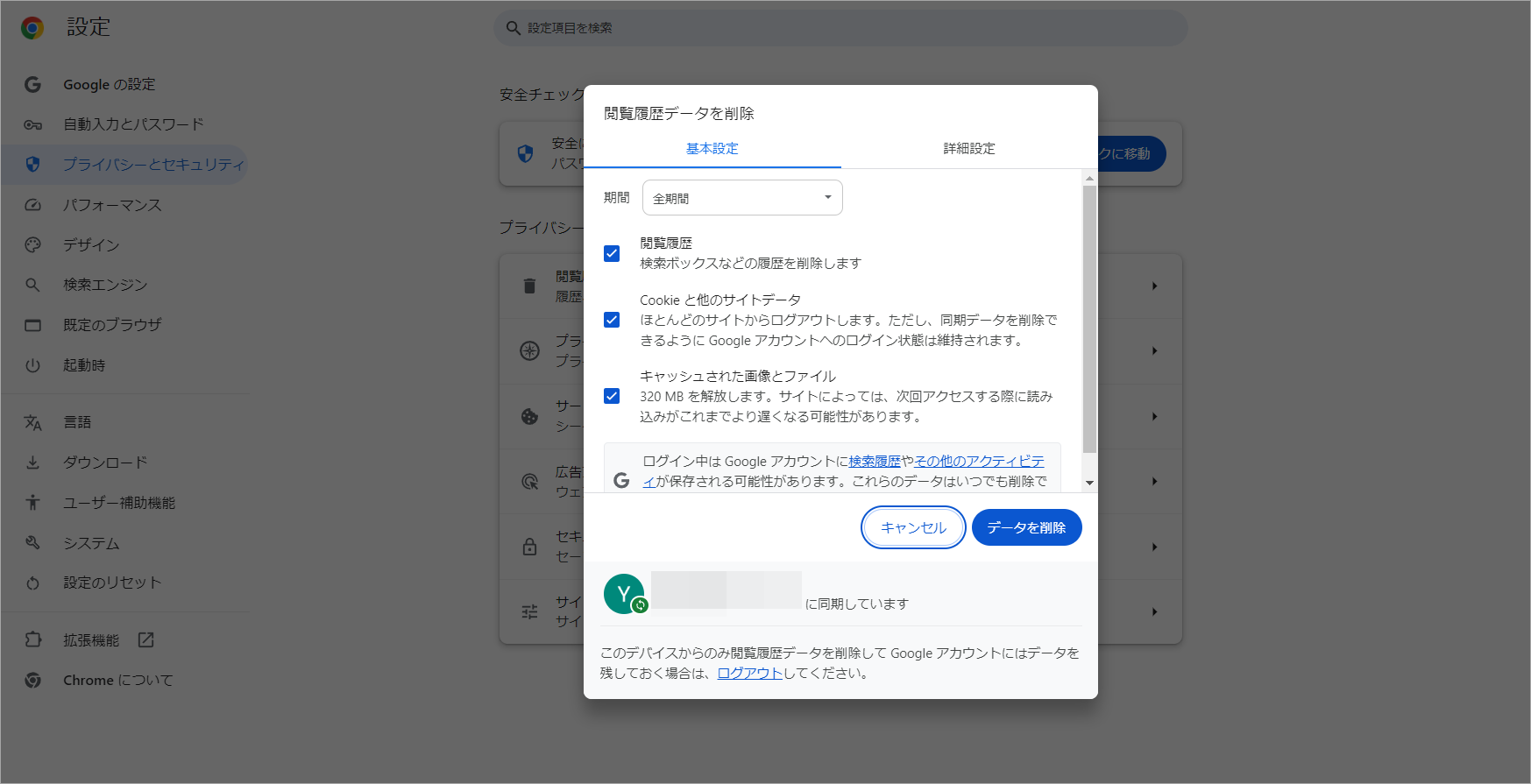
方法4:ブラウザの拡張機能を確認する
ブラウザの拡張機能やアドオンがブラウザの機能に干渉することがあります。拡張機能を一時的に無効にして、YouTubeのスペースバーによる一時停止が機能しない問題を解決できるかどうかを確認してください。拡張機能の無効を試しても効果がない場合は、拡張機能を削除するか、代替手段を検討してください。
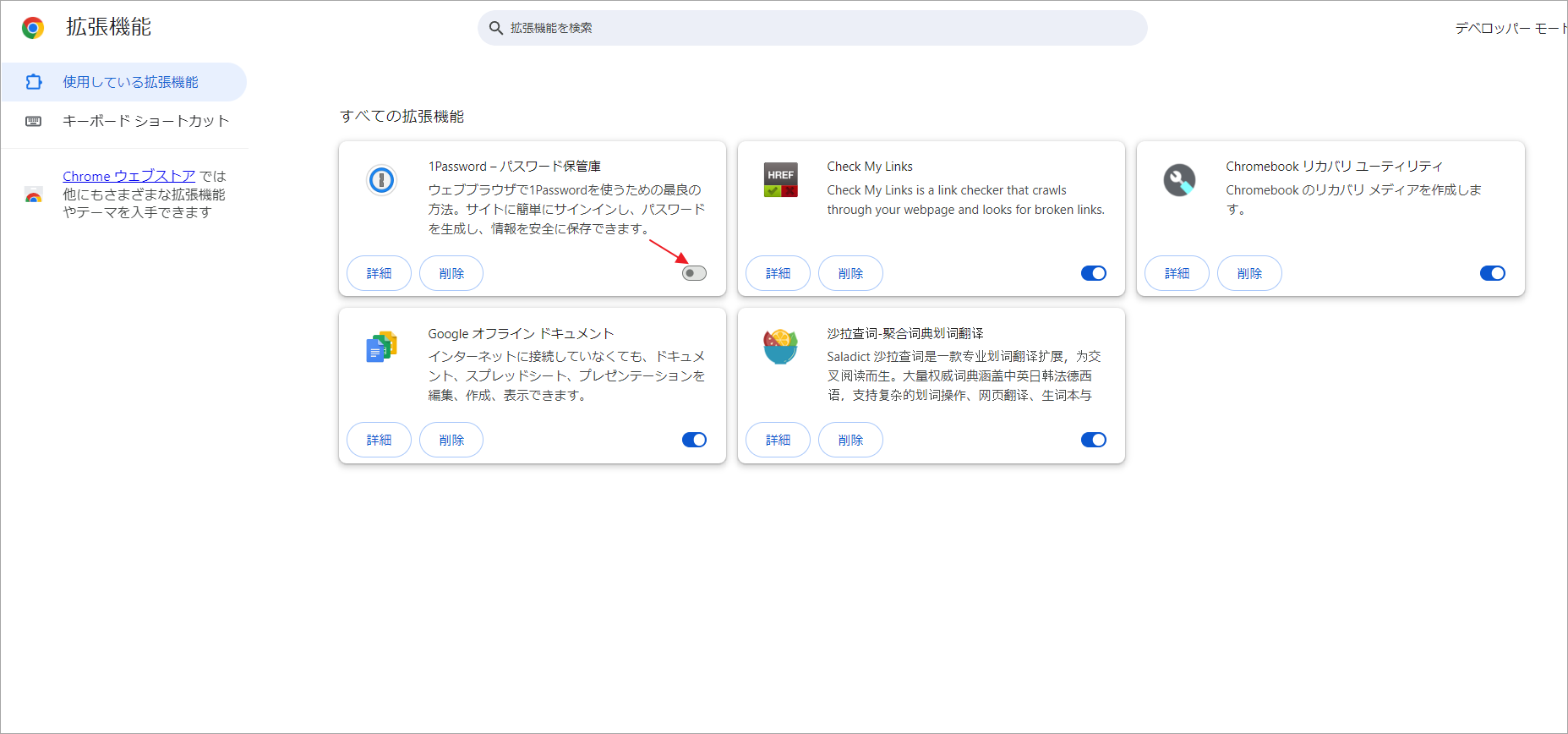
方法6:別のブラウザを試す
現在使用しているブラウザに問題があるかもしれません。Google Chrome、Mozilla Firefox、Microsoft Edge、Safari など、異なるブラウザで試してみてください。
方法7:YouTube側のトラブルシューティングを待つ
YouTube自体に一時的な技術的不具合が発生する場合があります。そんな時は、YouTube側が不具合を解決するまで待ってからページを更新し、スペースバーを使用して再試行するしかありません。
方法8:YouTubeに問題を報告する
上記のすべての解決策が機能しない場合は、YouTubeサポートに問題を報告することを検討してください。YouTubeホームページに移動し、左側のメニューから「フィードバックを送信」オプションを選択して、発生している問題を詳しく説明してください。
MiniTool Video Converterクリックしてダウンロード100%クリーン&セーフ
結語
YouTubeのスペースバーによる一時停止が機能しないという問題に困っていませんか?この問題が発生した場合は、この記事で説明した方法が問題の解決に役立つことを願っています。